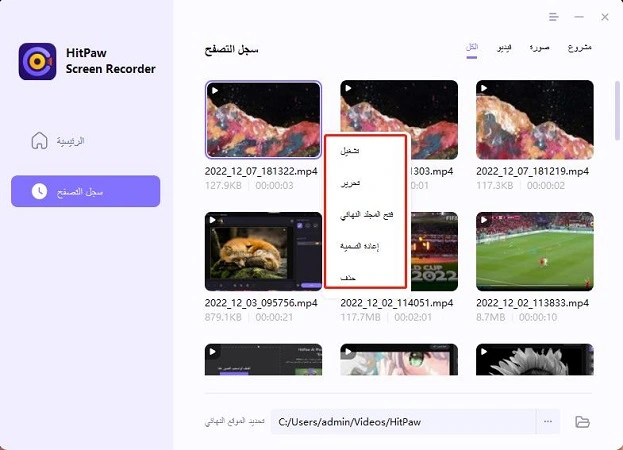كيفية تسجيل فيديوهات صورة داخل صورة
فيما يلي وضعان يمكنهما تسجيل فيديو الصورة داخل صورة. الأول هو وضع تسجيل الشاشة ، والآخر هو وضع تسجيل اللعبة.
الخطوة 1: التنزيل والتثبيت
قم بتنزيل وتثبيت HitPaw Screen Recorder على جهاز الكمبيوتر الخاص بك ، يمكنك ببساطة النقر فوق زر التنزيل أدناه:
الخطوة 2: انقر لتحديد منطقة التسجيل
انقر فوق خيار الشاشة ، ثم يمكنك الضغط لفترة طويلة على الزر الأيسر للماوس واسحبه لتحديد المنطقة المراد تسجيلها.إذا اخترت خيار اللعبة ، فحدد اللعبة من المربع المنسدل للبدء.
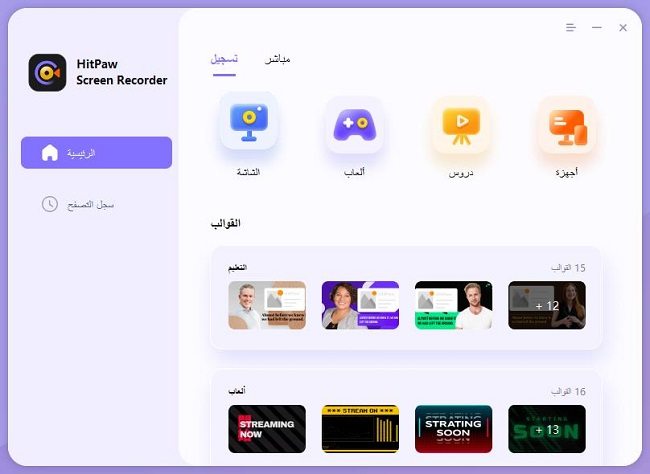
الخطوه 3: ابدأ في التسجيل
انقر فوق الزر ابدأ لبدء التسجيل ، أثناء التسجيل ، يمكنك النقر فوق تبديل موضع PIP والحجم كما تريد.
ملاحظة:
1. هناك نوعان من الصور السريعة في أوضاع الصورة. الأولى هي شاشة + كاميرا ويب ، والثانية هي كاميرا ويب + شاشة. حدد الصورة الأولى ، وستكون كاميرا الويب في أسفل يمين الشاشة بحجم صغير. حدد الثانية أولاً ، ستكون كاميرا الويب الخاصة بك في أسفل يمين الشاشة بحجم صغير.
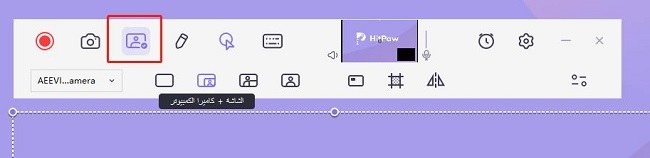

2. حدد زر الموضع ويمكنك وضع PIP في موضع مختلف ، حيث توجد أربعة مواضع.

3. يمكنك إزالة الخلفية ، يتطلب مزيل خلفية AI أداءً أعلى لوحدة المعالجة المركزية.إذا كان التسجيل غير مستقر ، يمكنك التبديل إلى شاشة خضراء عن طريق تحديد الخيار أدناه.
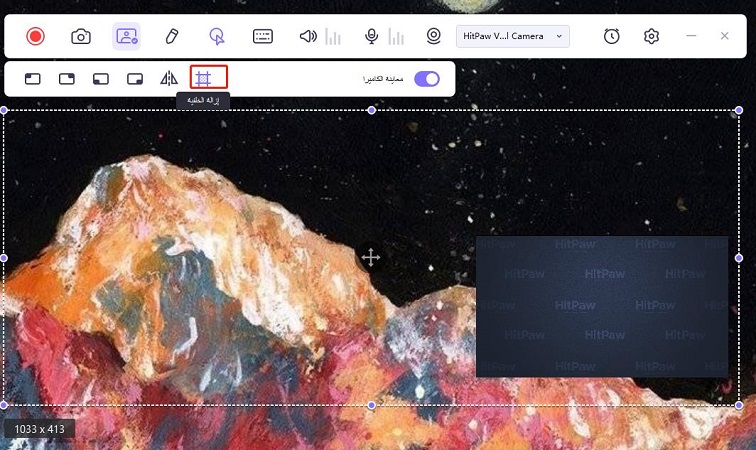
4. يمكنك محاكاة صورة داخل صورة.
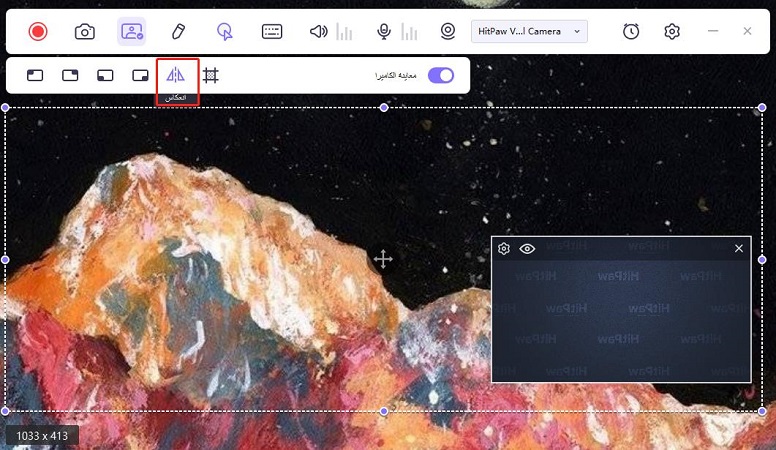
5. أثناء PIP ، يمكنك أيضًا اختيار كاميرا مختلفة ليس فقط كاميرا الويب الخاصة بجهاز الكمبيوتر الخاص بك. يمكنك اختيار iPhone / iPad ليكون PIP الخاص بك.

الخطوة 4: إنهاء التسجيل وتحرير الفيديو
انقر فوق الزر "إيقاف" لإنهاء التسجيل ، سينهي البرنامج التسجيل ويمنحك خيارًا سريعًا لقص الفيديو المسجل. يوجد هذا الزر أسفل يمين الشاشة. يمكنك النقر فوق رمز التشغيل لمعاينة مقطع الفيديو وقصه إلى الطول الذي تريده. إذا لم تكن بحاجة إلى تعديل الفيديو ، يمكنك ببساطة النقر فوق رمز الجانب الأيمن لفتح مجلد الإخراج والتحقق من الفيديو.
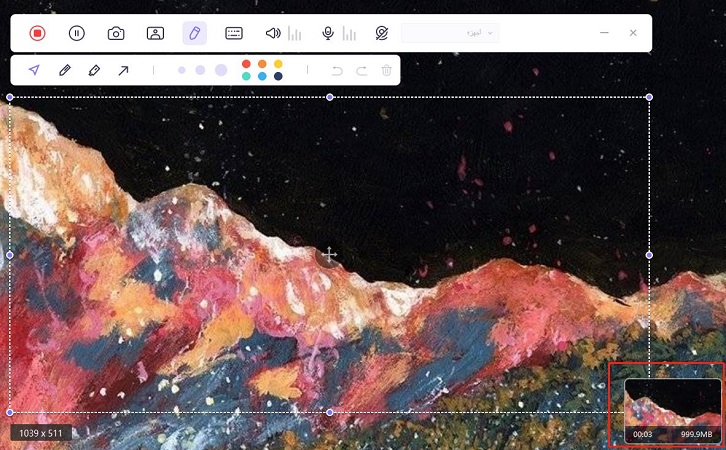
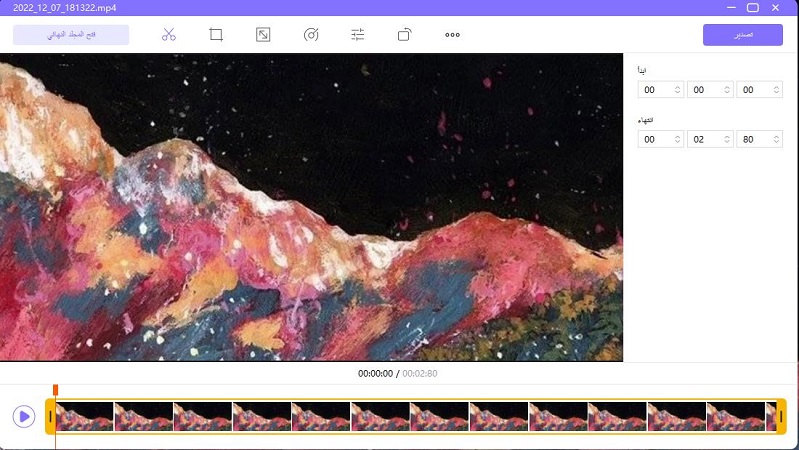
أو يمكنك الذهاب إلى الواجهة الرئيسية والنقر على "سجل التصفح" للعثور على فيديو شاشتك. انقر بزر الماوس الأيمن لتحديد التعديل أو فتح مجلد الإخراج أو إعادة تسمية الفيديو أو حذفه.